
Cada vegada que estrenem mòbil, ja sigui nou de segona mà, el primer que pensem és ccom podem passar les aplicacions instal·lades al nostre antic Android al nou. Però, no només les aplicacions, sinó també totes les dades que tenim emmagatzemades al seu interior, com ara contactes, calendari, imatges, vídeos…
Mentre que per passar els contactes, calendari, imatges, vídeos, notes i altres, no tindrem cap problema, ja que hi ha un gran nombre de mètodes, la cosa es complica quan es tracta de les aplicacions que tenim instal·lades, sent el procés més ràpid passar per la Play Store i tornar a descarregar-les.
Com s'instal·len les aplicacions de la Play Store
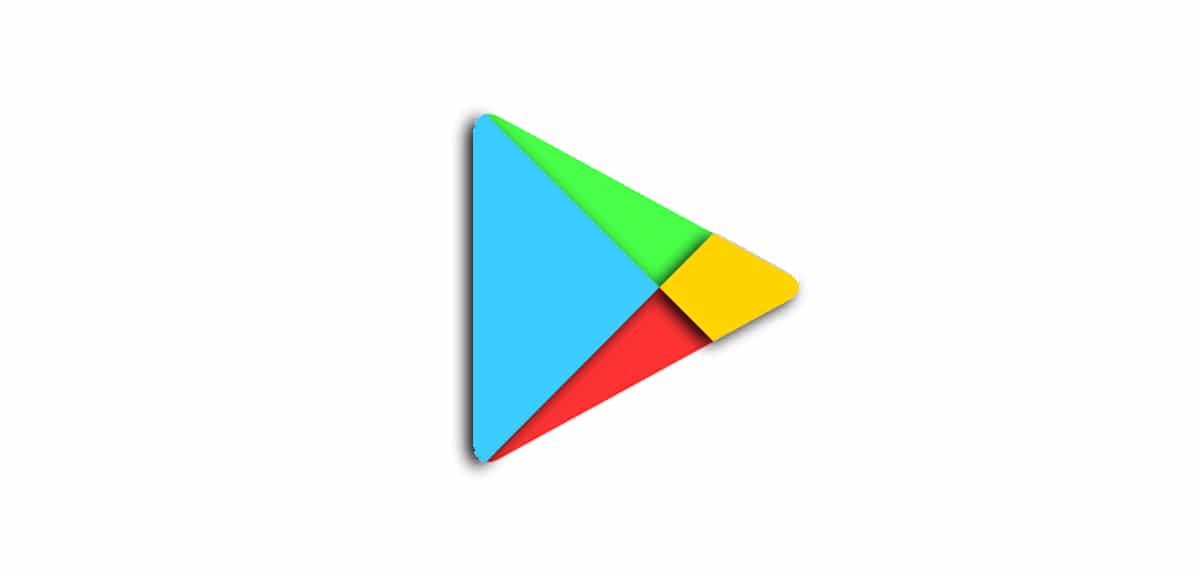
Tot i que l'espai dels dispositius mòbils s'ha anat incrementat els darrers anys, i la majoria de dispositius parteixen de 64 GB d'emmagatzematge, quan descarreguem una aplicació des de la Play Store, no estem descarregant tota laplicació.
M'explico, el que descarreguem són els fitxers necessaris perquè l'aplicació funcioni amb les especificacions del nostre terminal, sent la resolució de pantalla, lapartat més important. D'aquesta manera, es redueix el pes total de totes i cadascuna de les aplicacions que instal·lem.
Per aquest motiu, pensar en passar les aplicacions d'un mòbil a un altre pot arribar a ser una odissea i no necessàriament surt bé, tret que es tracti del mateix model, on les especificacions són exactament les mateixes.
A la Play Store tenim l'aplicació ShareMe de Xiaomi per poder passar les aplicacions d'un terminal a un altre mitjançant un procés que no expliquen, per la qual cosa és probable que copiïn les aplicacions d'un terminal a un altre tal qual, i si funcionen, benvingut sigui.
ComparteixME
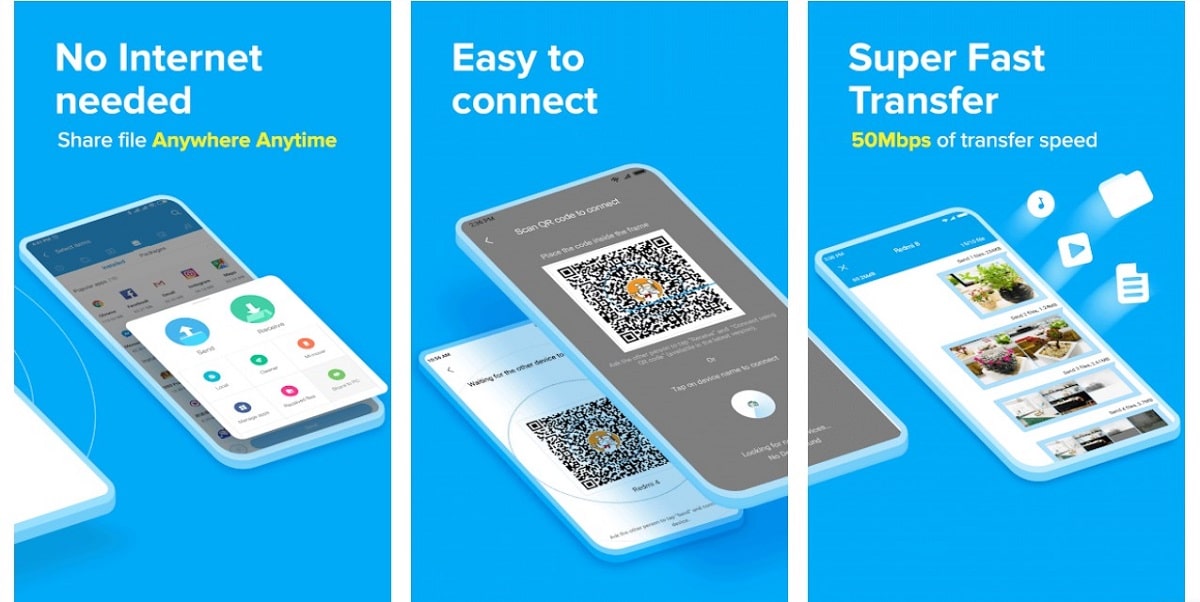
ShareMe és una aplicació de Xiaomi, que podem descarregar de forma gratuïta des de la Play Store, una aplicació que no necessita connexió a internet i que ens permet transferir totes les dades emmagatzemades d'un dispositiu a l'altre.
No només les aplicacions, sinó també les imatges, vídeos i música, sempre que no estigui protegida mitjançant DRM. Per transferir les dades, utilitza la connexió Wi-Fi, ja que connexió Bluetooth és molt més lenta.
Per transferir les aplicacions, imatges, vídeos i música que tinguem emmagatzemats en un terminal, hem de instal·lar l'aplicació en tots dos, el dorigen i la destinació, executar laplicació en ambdós terminals i seguir els passos que es mostren en pantalla.
L'aplicació ShareMe és disponible en espanyol, de manera que no tindrem cap problema a l'hora d'utilitzar-la.
Fins aquí tot bé. No obstant això, ShareMe no ens permet transferir els contactes, les dades de l'agenda, les converses de WhatsApp, les xarxes Wi-Fi que tenim emmagatzemades al dispositiu.
Per transferir aquestes dades, el mètode més ràpid i senzillo és utilitzar la funció Còpia de seguretat de Google.
Com fer una còpia de seguretat en Android
Un cop configurem el nou dispositiu amb el mateix compte d'usuari que teníem el mòbil antic, Google ens informarà que tenim una còpia de seguretat emmagatzemada al núvol, còpia de seguretat que podem restaurar al nostre dispositiu per així tornar a tenir totes les dades que l'aplicació ShareMe de Xiaomi, no és capaç de transferir.
En activar la funció Còpia de seguretat, cada cop que connectem el nostre smartphone per carregat, aquest s'encarregarà actualitzar la còpia de seguretat disponible al núvol amb les noves dades que s'han afegit al telèfon, com un nou contacte, una cita al calendari, una nova xarxa Wi-Fi a la qual ens hem connectat…
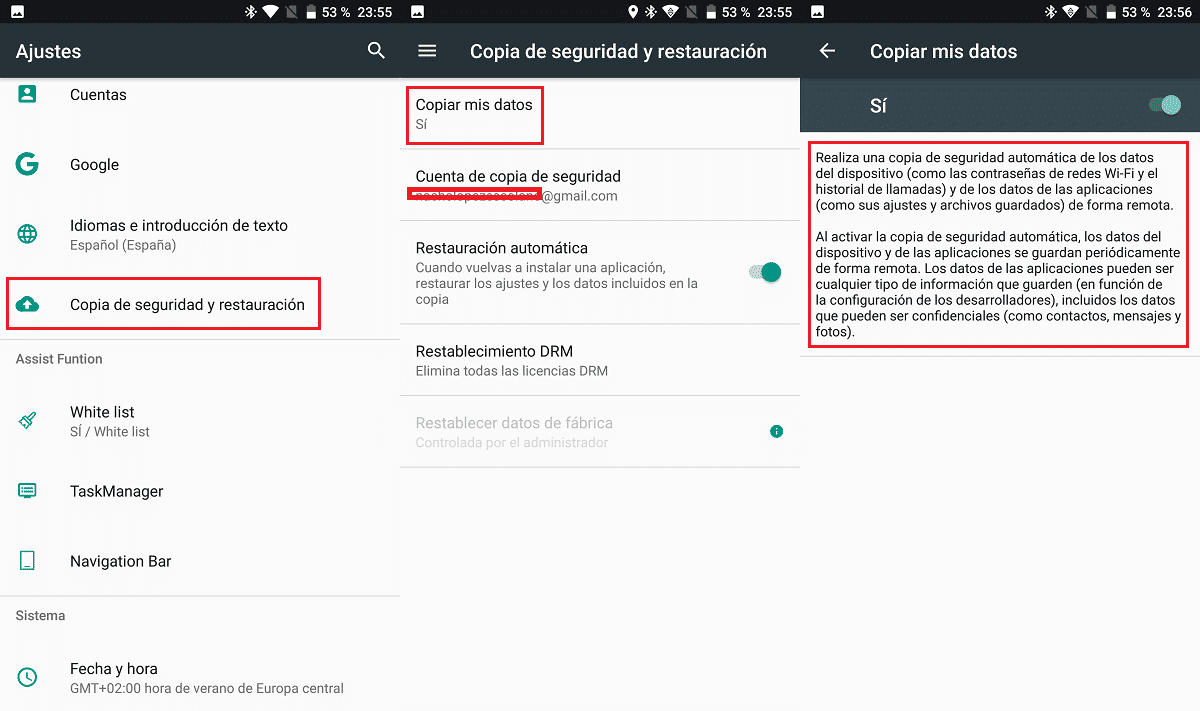
Aquesta còpia inclou un llistat de les aplicacions que tenim instal·lades, un llistat que es mostrarà abans de restaurar la còpia i on ens convida a revisar el llistat i instal·lar les que necessitarem.
D'aquesta manera, eliminarem durant el procés totes aquelles aplicacions que portàvem temps sense utilitzar i que realment no ens val la pena tornar a tenir al dispositiu i tan sols necessitarem l'aplicació ShareMe de Xiaomi per passar les música, fotografies i vídeos al nou mòbil.
A més, com Xiaomi no especifica com realitza el procés de transferir les aplicacions, no podem estar segurs que no esteu arrossegant els problemes de rendiment que poguessin presentar les aplicacions a l'anterior dispositiu.
Si utilitzem la còpia de Google, ens assegurarem de instal·lar les aplicacions de zero, sense arrossegar problemes de funcionament a les aplicacions. La còpia de Google s'encarregarà de tornar-les a configurar com estaven a l'antic terminal.
Què inclou les còpies de seguretat de Google
Quan activem les còpies de seguretat de Google, les dades que s'emmagatzemen són les següents:
- Dades de les aplicacions
- Llistat d'aplicacions
- Missatges de text
- Registre trucades
- Contactes
- Calendari
- Configuració del dispositiu (contrasenyes, claus Wi-Fi, connexions bluetooth…)
Com passar WhatsApp d'un telèfon a un altre

Ni l'aplicació ShareMe ni la còpia de seguretat de Google s'encarregaran de transferir el nostre compte de WhatsApp, juntament amb tots els xats i imatges multimèdia que tinguem emmagatzemats al dispositiu.
Si volem moure WhatsApp amb totes les converses, el primer que hem de fer és una còpia de seguretat. Les còpies de seguretat s'emmagatzemen al nostre compte de Google Drive sense ocupar espai, per la qual cosa és igual l'espai que estigui ocupant l'aplicació i totes les dades que conté.
Per hacer una còpia de seguretat de WhatsApp has de seguir els passos que us mostro a continuació:
- Obrim l'aplicació, i accedim als Paràmetres.
- Dins dels paràmetres, premem a Xats.
- A l'apartat Xats, cliquem a l'opció Còpia de seguretat.
- Finalment, premem en el botó Desar.
El procés trigarà més o menys temps depenent de la quantitat de dades que tinguem emmagatzemats al dispositiu.
és recomanable fer aquest procés a la nit, quan sabem que ens rebrem, durant el procés cap conversa que ens interessi conservar, ja que, si és així, haurem de tornar a fer-ne una nova còpia.
Per restaurar la còpia de seguretat de WhatsApp, hem d'instal·lar l'aplicació al dispositiu nou i configurar-la amb el mateix número de telèfon. En aquest moment, l'aplicació ens convidarà a restaurar la còpia de seguretat.
